Primeiros Passos com o BRIICK Keypad

Introdução
A família de módulos BRIICK não para de crescer, e novos módulos foram desenvolvidos para facilitar a criação dos seus projetos.
Neste tutorial veremos como utilizar o módulo BRIICK Keypad, para ler os botões e acionar os LEDs, tanto de modo independente, quanto associando o pressionar do botão com o acender do LED.
Lista de Materiais
Para este tutorial você precisará dos seguintes itens:
Instalação da Biblioteca
Para controlar o BRIICK com facilidade e realizar a leitura dos botões do módulo, desenvolvemos uma biblioteca, que pode ser baixada diretamente pelo "Gerenciador de Bibliotecas" da Arduino. Ao abrir o gerenciador, digite "briick keypad" no campo de pesquisa e então instale a opção retornada.
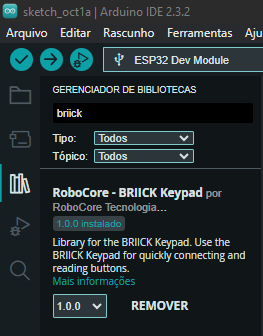
Após pressionar o botão para instalar e aguardar alguns instantes, a biblioteca estará instalada e pronta para ser usada.
Circuito
Utilizando módulos BRIICK, a conexão é extremamente simples, basta conectar o módulo à BlackBoard Edge utilizando o cabo incluso ao módulo, como na imagem abaixo.

Leitura dos Botões
Código
Para ler os botões do módulo, carregue o código a seguir na sua BlackBoard Edge. Caso seja a sua primeira vez utilizando a BlackBoard Edge, recomendamos que siga antes o tutorial de primeiros passos com a Edge.
/******************************************************************************** Primeiros Passos com o BRIICK KEYPAD (v1.0)* * Codigo para realizar as leituras dos botoes.* * Copyright 2024 RoboCore.* Escrito por Giovanni de Castro (26/09/2024).* * This program is free software: you can redistribute it and/or modify* it under the terms of the GNU General Public License as published by* the Free Software Foundation, either version 3 of the License, or* (at your option) any later version (<https://www.gnu.org/licenses/>).*******************************************************************************/// Inclusao da biblioteca#include <BRIICK_Keypad.h>// Criacao do objeto de controleBRIICK_Keypad keypad;void setup() { // Inicializacao do monitor serial Serial.begin(115200); // Inicializacao do modulo Serial.println(keypad.config());}void loop() { // Realiza a leitura do botao 1 if (keypad.buttonPressed(KEYPAD_BTN_1)) { Serial.println("Botao 1 foi pressionado"); // Exibe se o botao for pressionado } // Realiza a leitura do botao 2 if (keypad.buttonPressed(KEYPAD_BTN_2)) { Serial.println("Botao 2 foi pressionado"); // Exibe se o botao for pressionado } // Realiza a leitura do botao 3 if (keypad.buttonPressed(KEYPAD_BTN_3)) { Serial.println("Botao 3 foi pressionado"); // Exibe se o botao for pressionado } // Realiza a leitura do botao 4 if (keypad.buttonPressed(KEYPAD_BTN_4)) { Serial.println("Botao 4 foi pressionado"); // Exibe se o botao for pressionado } // Pequeno delay delay(100);}Entendendo o Código
O código se inicia com a inclusão da biblioteca "BRIICK_Keypad" instalada anteriormente, e com a criação do objeto keypad como instância da classe BRIICK_Keypad da biblioteca.
Já nas configurações do código (função void setup()), apenas inicializamos a comunicação com o módulo através da função keypad.config(). Neste momento, vale mencionar que, caso você queira utilizar outro endereço I2C do módulo, por exemplo, para utilizar mais de um módulo Keypad na mesma BlackBoard Edge, basta digitar o novo endereço I2C como parâmetro da função de configuração. Vale mencionar também que o endereço I2C pode ser alterado no módulo através dos jumpers de solda na face inferior do módulo.
Por fim, na repetição do código (função void loop()), verificamos se cada um dos botões do módulo está sendo pressionado através da condição if (keypad.buttonPressed()), com os botões do módulo como parâmetro da função na sequência: KEYPAD_BTN_1, KEYPAD_BTN_2, KEYPAD_BTN_3 e KEYPAD_BTN_4. Caso um, ou mais de um, botão seja pressionado, será exibido no monitor serial qual botão está sendo pressionado.
O Que Deve Acontecer
Após carregar o código para a BlackBoard Edge, abra o monitor serial e veja que, ao pressionar um dos botões, o seu número será exibido no monitor, como na imagem abaixo.
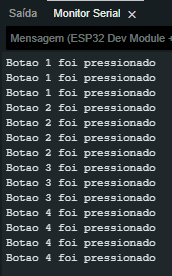
Acionamento dos LEDs
Código
Para acionar os LEDs do módulo, carregue o código a seguir na sua BlackBoard Edge.
xxxxxxxxxx/******************************************************************************** Primeiros Passos com o BRIICK KEYPAD (v1.0)* * Codigo Blink para todos os LEDs do modulo.* * Copyright 2024 RoboCore.* Escrito por Giovanni de Castro (26/09/2024).* * This program is free software: you can redistribute it and/or modify* it under the terms of the GNU General Public License as published by* the Free Software Foundation, either version 3 of the License, or* (at your option) any later version (<https://www.gnu.org/licenses/>).*******************************************************************************/// Inclusao da biblioteca#include <BRIICK_Keypad.h>// Criacao do objeto de controleBRIICK_Keypad keypad;// Variavel que armazena o tempo entre as atualizacoes dos LEDsconst int DELAY_TIME = 1000;void setup() { // Inicializacao do monitor serial Serial.begin(115200); // Inicializacao do modulo Serial.println(keypad.config());}void loop() { // Pisca o LED 1 keypad.setLED(KEYPAD_LED_1, HIGH); delay(DELAY_TIME); keypad.setLED(KEYPAD_LED_1, LOW); delay(DELAY_TIME); // Pisca o LED 2 keypad.setLED(KEYPAD_LED_2, HIGH); delay(DELAY_TIME); keypad.setLED(KEYPAD_LED_2, LOW); delay(DELAY_TIME); // Pisca o LED 3 keypad.setLED(KEYPAD_LED_3, HIGH); delay(DELAY_TIME); keypad.setLED(KEYPAD_LED_3, LOW); delay(DELAY_TIME); // Pisca o LED 4 keypad.setLED(KEYPAD_LED_4, HIGH); delay(DELAY_TIME); keypad.setLED(KEYPAD_LED_4, LOW); delay(DELAY_TIME); // Pisca o todos os LEDs keypad.setLED(KEYPAD_LED_ALL, HIGH); delay(DELAY_TIME); keypad.setLED(KEYPAD_LED_ALL, LOW); delay(DELAY_TIME);}Entendendo o Código
O código se inicia com a inclusão da biblioteca "BRIICK_Keypad" instalada anteriormente, e com a criação do objeto keypad como instância da classe BRIICK_Keypad da biblioteca, como no projeto anterior. Além disso, temos a criação da variável DELAY_TIME, que armazena o tempo de espera entre o piscar dos LEDs da placa.
Já nas configurações do código (função void setup()), apenas inicializamos a comunicação com o módulo através da função keypad.config().
Por fim, na repetição do código (função void loop()), através do comando keypad.setLED(), acionamos e apagamos os LEDs do módulo em sequência, acendendo eles com o parâmetro "HIGH" (nível lógico alto), e apagando-os com o parâmetro "LOW" (nível lógico baixo). O outro parâmetro da função é o LED que será acionado, e acionamos eles em sequência: KEYPAD_LED_1, KEYPAD_LED_2, KEYPAD_LED_3, KEYPAD_LED_4 e KEYPAD_LED_ALL, para acender todos os LEDs juntos ao final da sequência. Entretanto, em cada atualização de estado e de número dos LEDs, temos um delay() conforme o valor salvo na variável DELAY_TIME. Inclusive você pode alterar o valor desta variável para ver o piscar dos LEDs mais rapidamente ou mais lentamente.
O Que Deve Acontecer
A execução do código fará com que os 4 LEDs do módulo sejam acionados e apagados na sequência, como no GIF abaixo.
Associação de Botões e LEDs
Código
A biblioteca do módulo permite associar o pressionar dos botões com os seus respectivos LED. Para isso, carregue o código a seguir na sua BlackBoard Edge.
xxxxxxxxxx/******************************************************************************** Primeiros Passos com o BRIICK KEYPAD (v1.0)* * Codigo para realizar as leituras dos botoes com os LEDs associados aos botoes.* * Copyright 2024 RoboCore.* Escrito por Giovanni de Castro (26/09/2024).* * This program is free software: you can redistribute it and/or modify* it under the terms of the GNU General Public License as published by* the Free Software Foundation, either version 3 of the License, or* (at your option) any later version (<https://www.gnu.org/licenses/>).*******************************************************************************/// Inclusao da biblioteca#include <BRIICK_Keypad.h>// Criacao do objeto de controleBRIICK_Keypad keypad;void setup() { // Inicializacao do monitor serial Serial.begin(115200); // Inicializacao do modulo Serial.println(keypad.config()); // Associa os LEDs aos respectivos botoes keypad.attachLED(KEYPAD_LED_ALL);}void loop() { // Realiza a leitura do botao 1 if (keypad.buttonPressed(KEYPAD_BTN_1)) { Serial.println("Botao 1 foi pressionado"); // Exibe se o botao for pressionado } // Realiza a leitura do botao 2 if (keypad.buttonPressed(KEYPAD_BTN_2)) { Serial.println("Botao 2 foi pressionado"); // Exibe se o botao for pressionado } // Realiza a leitura do botao 3 if (keypad.buttonPressed(KEYPAD_BTN_3)) { Serial.println("Botao 3 foi pressionado"); // Exibe se o botao for pressionado } // Realiza a leitura do botao 4 if (keypad.buttonPressed(KEYPAD_BTN_4)) { Serial.println("Botao 4 foi pressionado"); // Exibe se o botao for pressionado } // Pequeno delay delay(100);}Entendendo o Código
Este código é basicamente o mesmo do primeiro projeto, porém com a adição de um comando nas configurações do código. Graças ao comando keypad.attachLED(KEYPAD_LED_ALL), associamos todos os LEDs do módulo ao seu respectivo botão. Desta forma, ao pressionar um dos botões, o seu respectivo LED irá acender.
O Que Deve Acontecer
Após carregar o código para a BlackBoard Edge, você verá que, ao pressionar um dos botões, o seu respectivo LED no módulo acenderá, como no GIF abaixo.
Conclusão
Neste tutorial vimos como utilizar o módulo BRIICK Keypad, e agora você poderá adicionar mais esta funcionalidade aos seus projetos com a BlackBoard Edge.





